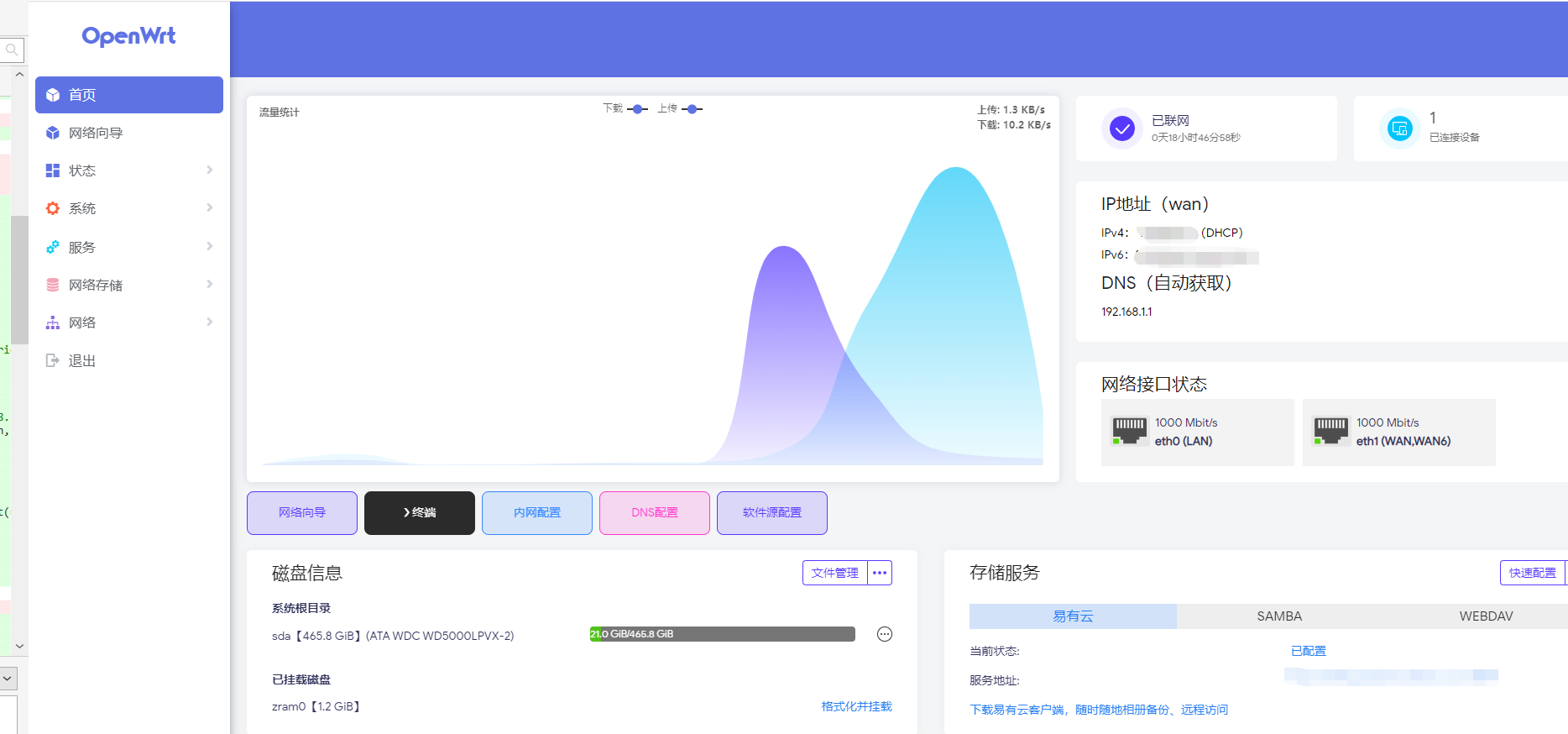软路由新手入门教程(从概念-选型-接线-安装)
1、软路由、硬路由概念介绍
硬路由
- 通俗介绍:目前我们上网使用的路由器就是“硬”路由,他是厂商提供了一套完整的定制的软件+硬件的解决方案,包含刷好的系统(固件)、电源、路由器机器。常见的路由器有:华为、小米、TP-LINK。如下图。
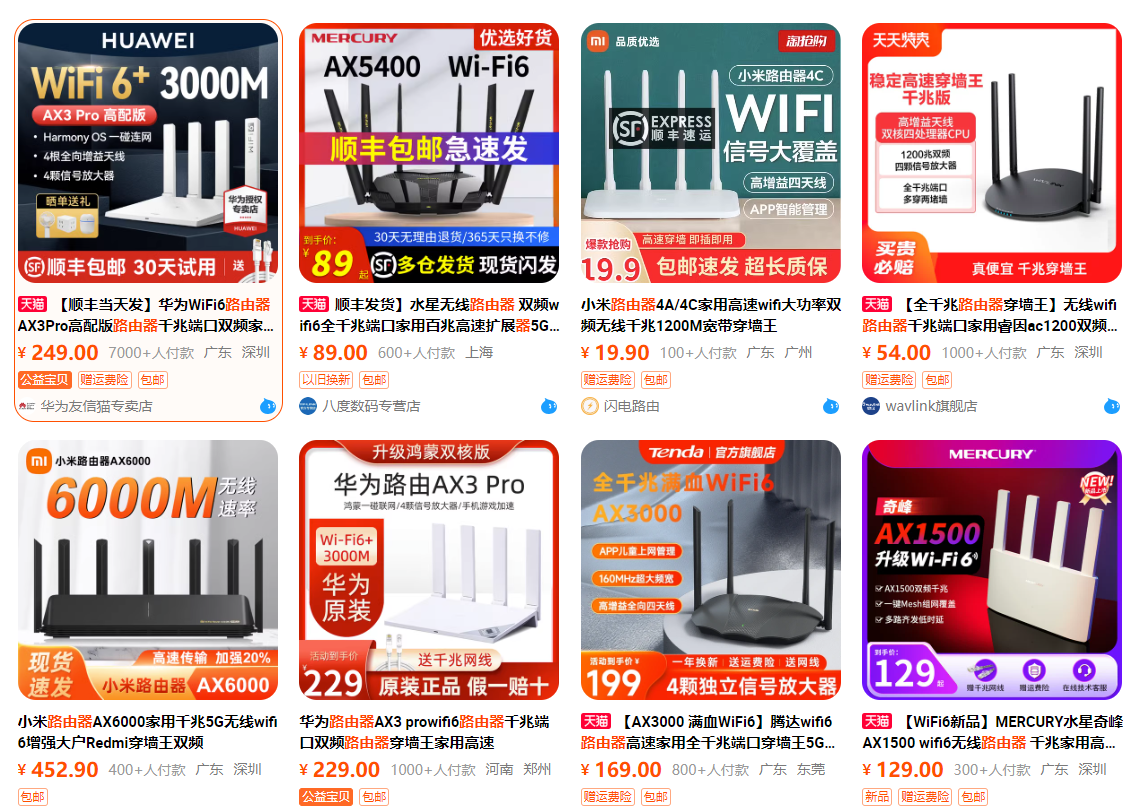
软路由
- 官方介绍:软路由是指利用台式机或服务器的供应商配合一定软件而形成的路由解决方案,主要靠对软件的设置,实现路由器的功能,它的软件与硬件是独立分开的。软路由使用普通计算机,使用通用的操作系统,如Linux或windows,因此软路由的设置事实上是windows或linux的设置。根据使用的操作系统不同,可以分为基于windows平台和基于Linux/bsd平台开发的软件路由器。
- 通俗介绍:路由系统 + 一台电脑 = 软路由。
如何定义这一台电脑,看用户的需求。一般有如下需求:
- 低功耗:这台电脑需要长期24小时运行,所以一般用户或许对功耗有一定的要求,一般选择20w以下的功耗的主机
- 多网口:如果用户对聚合多条宽带提速有要求,当主路由使用
- 小:可以放进弱电箱
- 带USB口:可以外接大容量硬盘
- 千兆端口、2.5G端口:适应更高的带宽
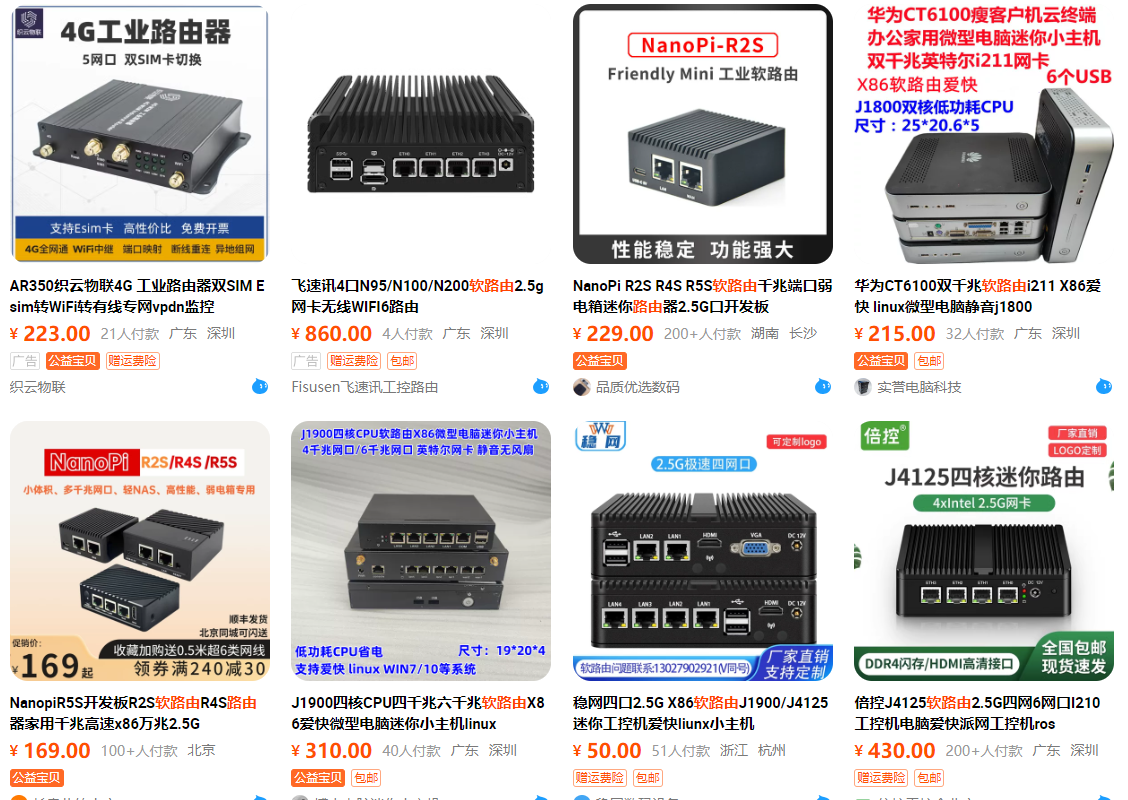
2、软路由能做什么?
软路由能做什么取决于开源的路由系统的生态环境下的插件,下面列出一些插件支持后,软路由带来的功能:
Home Assistant 家庭智能网关:如果家庭接入了物联网设备,但是每个平台网关不通用,可以用Home Assistant统一管理
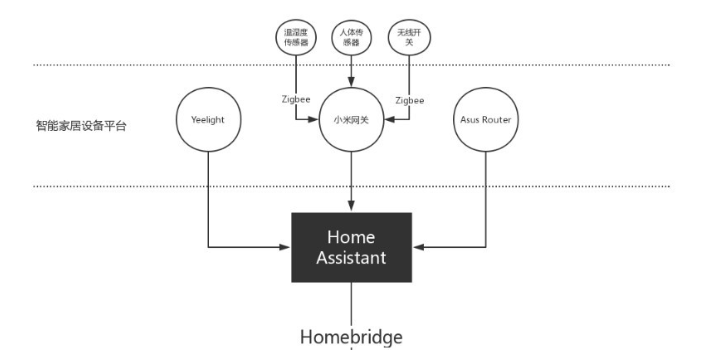
广告拦截:全屋接入软路由的设备,都会被自动屏蔽广告,整个上网环境都清净了,但是会造成误杀,偶尔需要开放白名单。
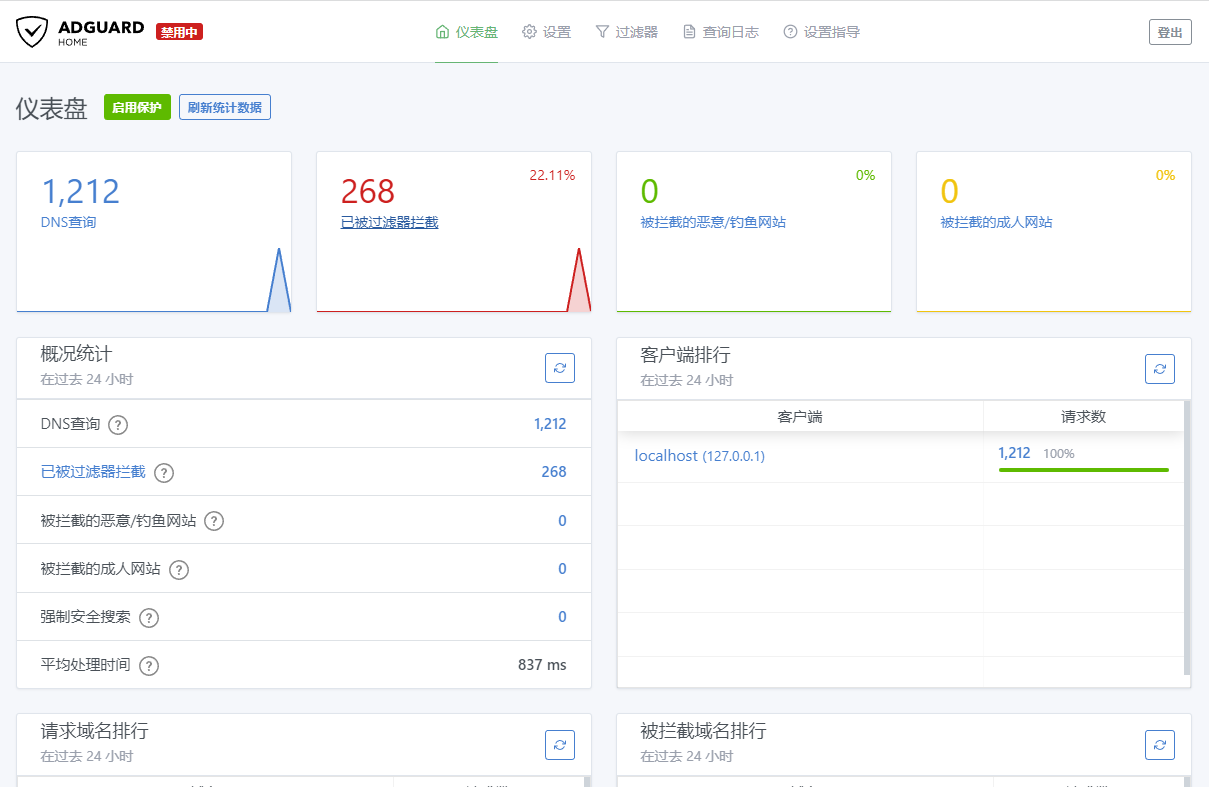
远程下载(NAS):离线下载功能,提交一个下载链接,自动下载到软路由接入的硬盘。手机给推送一个几十G大小的4K片源,软路由离线下载到家里的硬盘,有时间再看。
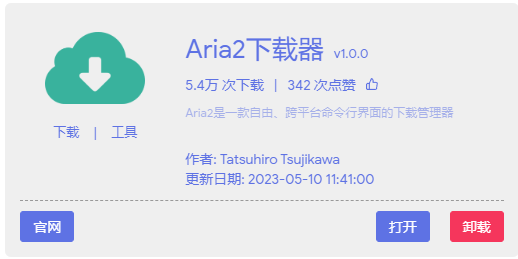
解锁网易云灰色歌曲:使用酷狗酷我等音频资源替换网易云的灰色歌曲资源,达到可以播放的目的。
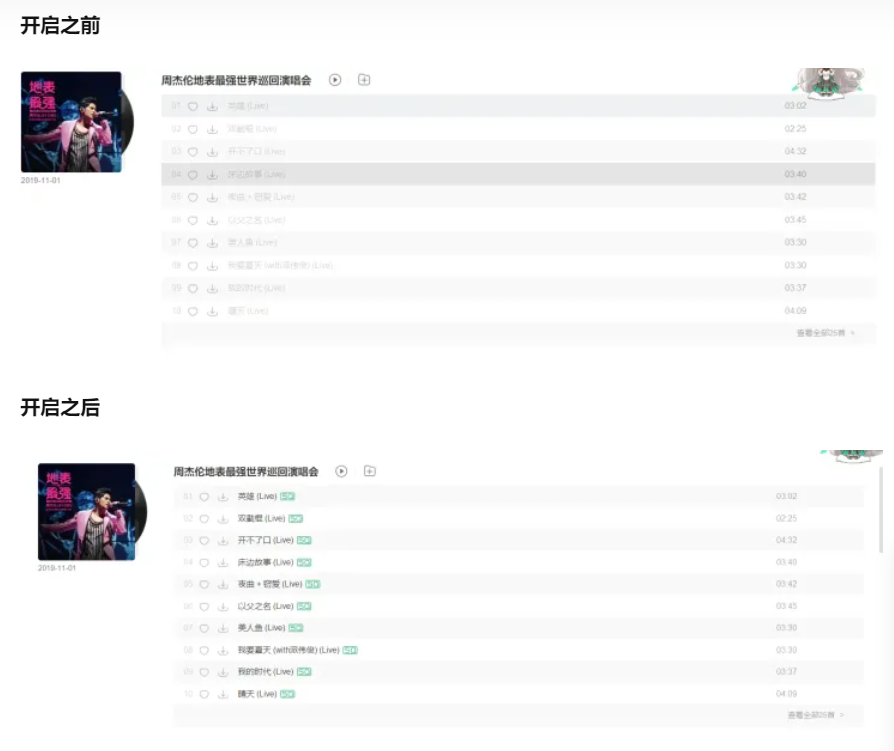
使用Alist挂网盘在线看4K电影:Alist可以挂载各个云盘的资源,目前阿里云盘挂载后,可以使用webdav功能把下载流变成视频流,然后使用支持webdav的播放器,比如Kodi、Nowa、Infuse等等进行在线播放
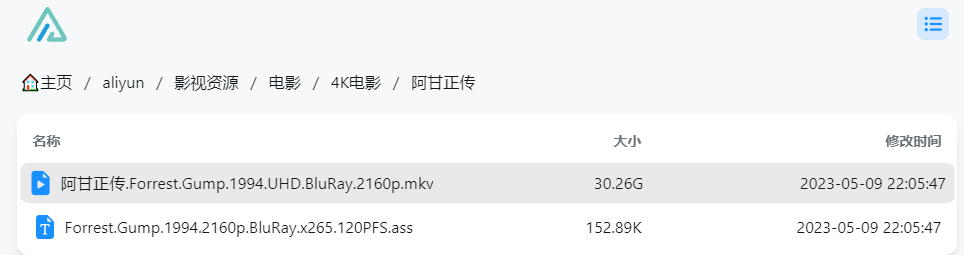
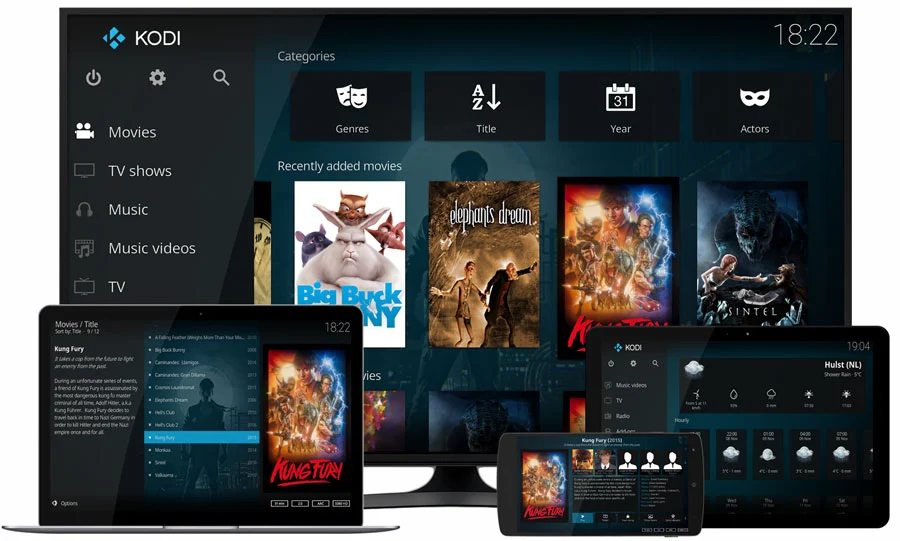
家庭私有云网盘:如易有云,安装APP后,本地备份照片,局域网备份的上传速度杠杠的,备份后,也可以用APP在外网的情况下访问。
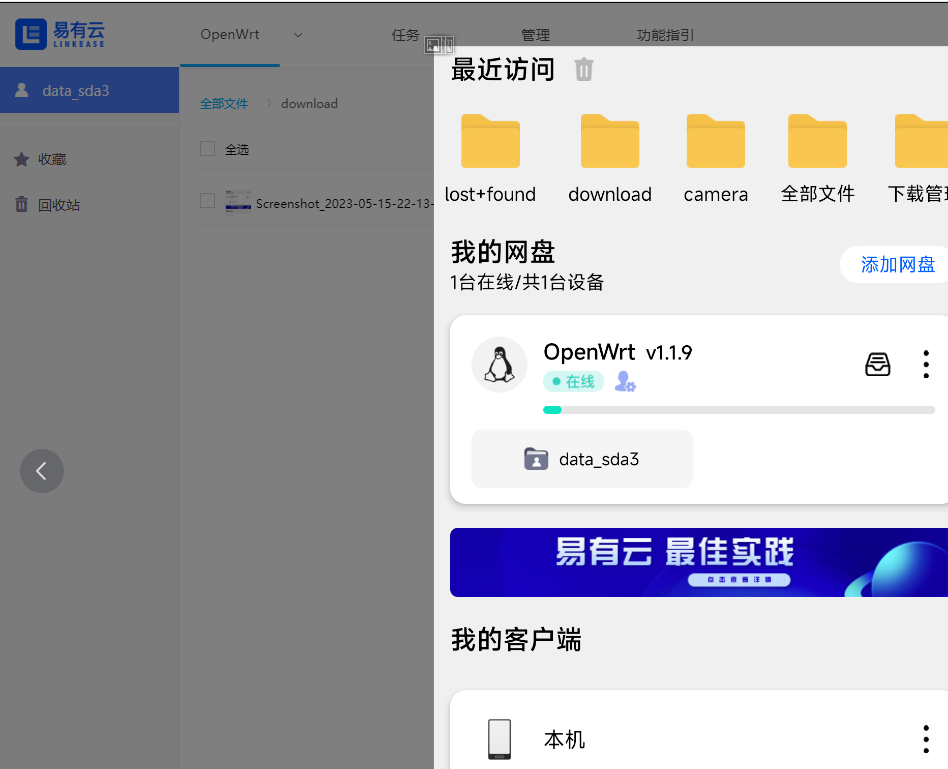
跑脚本、跑定时任务:可以安装docker挂各种docker镜像,比如鼎鼎有名的青龙脚本,羊毛界的翘楚,这又是一扇新世界的大门,有时间可以研究下,一般是抓的包,使用node.js或者py跑的脚本库。
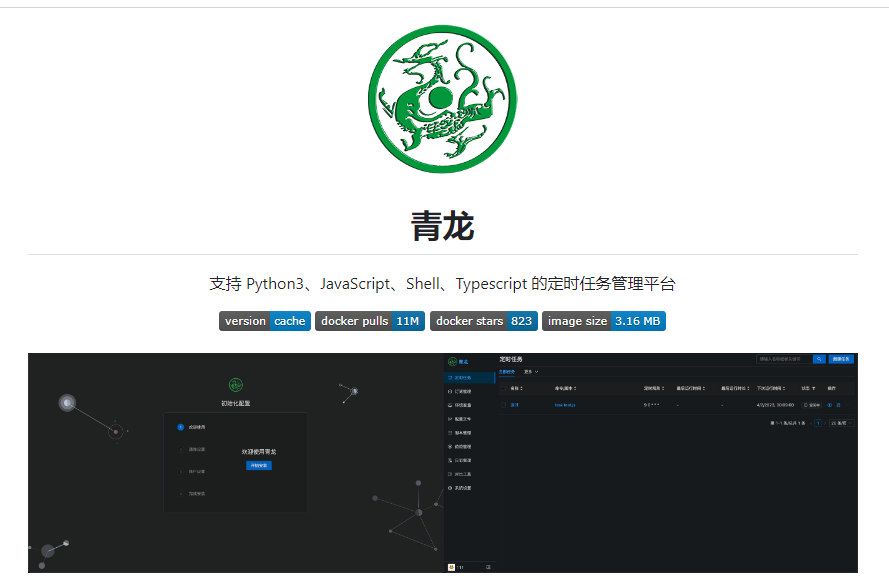
DNS服务器:Dnsmasq 是轻量级的 DHCP服务器和DNS 转发器。DHCP自动分配ip地址,DNS类似设置本机host,可以自定义挟持域名。这里如果用到去广告的功能,需要设置DNS转发到广告过滤的端口。
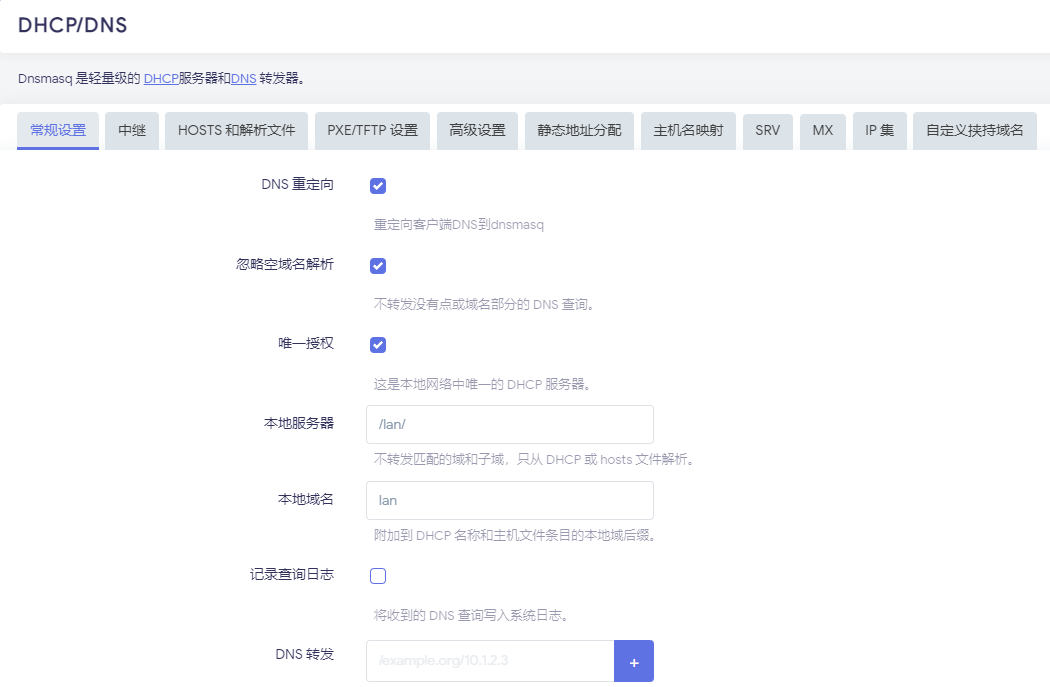
防火墙:设置入站、出站、转发规则。
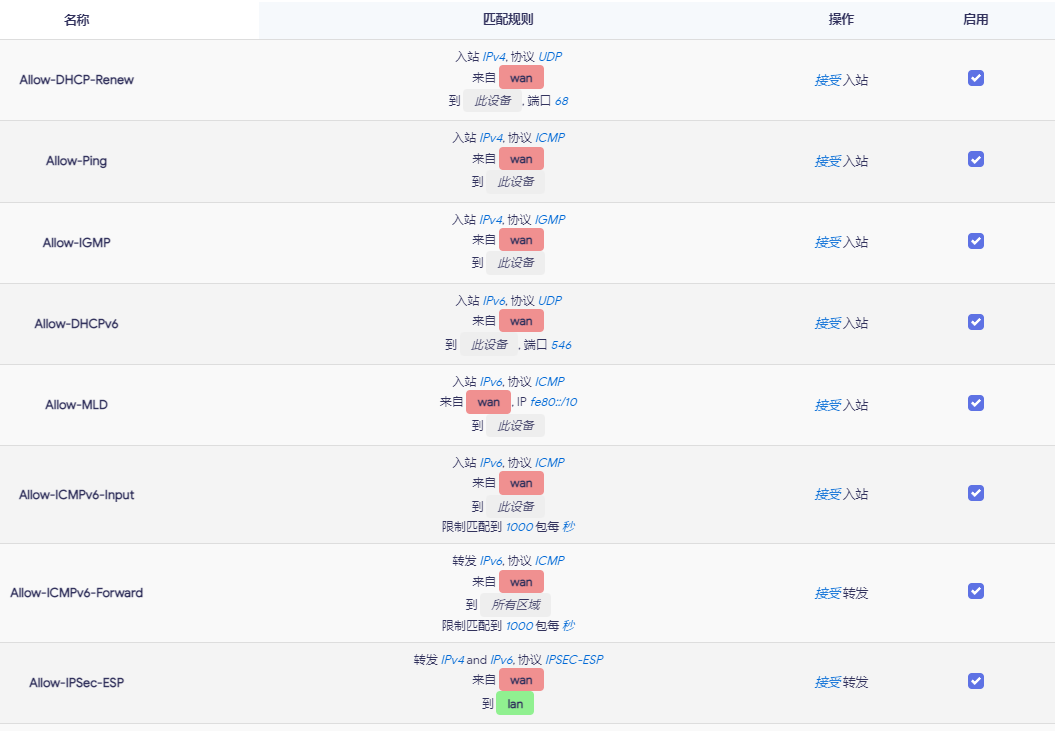
科学上w:设置账号后,软路由下的设备皆可以科学上w,不受限制。
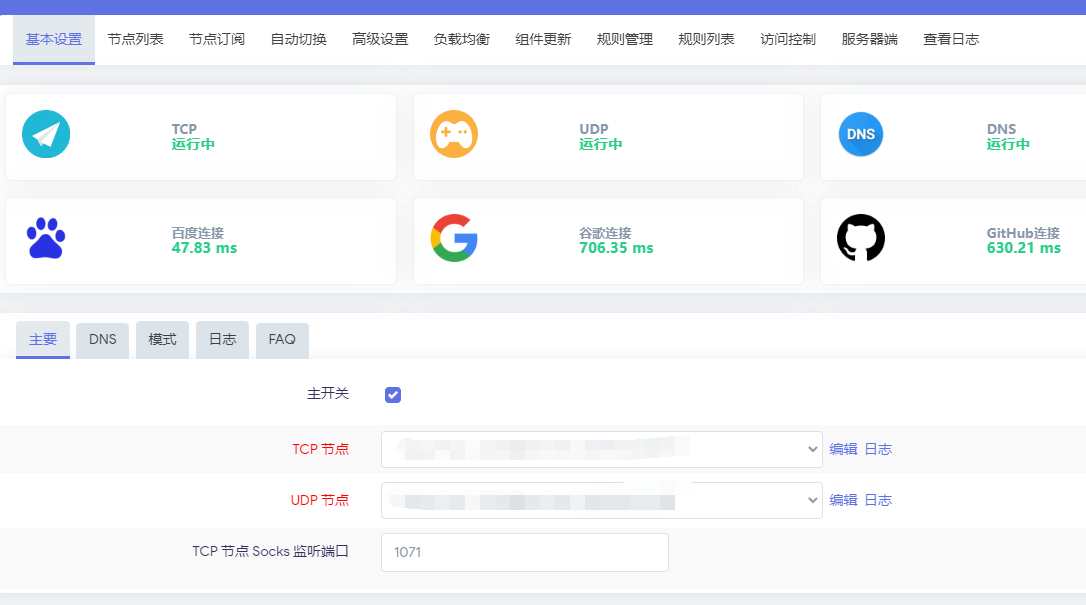
看奈飞:奈飞是国外的一个影视高清资源,需要美刀付费订阅,里面包含了大量开启了HDR10+、杜比视界、杜比全景声、杜比音效的4K高清蓝光影视资源,只要TV设备支持这些效果,影视体验无与伦比,缺点是在国内特别费梯子流量。


宽带聚合叠加:实现2条宽带的带宽叠加,不过要注意的是,网速叠加功能只对某些特殊的应用有效,比如P2P下载(迅雷、BT、PT这些)
FTP服务器:上传下载,文件共享
KMS激活服务器:批量激活windows设备
总结:以上这些功能都只是软路由插件的一部分,目前我配置的插件源显示有7000+个,这是资源比较丰富的生态,N多个资源的功能等待被发现。
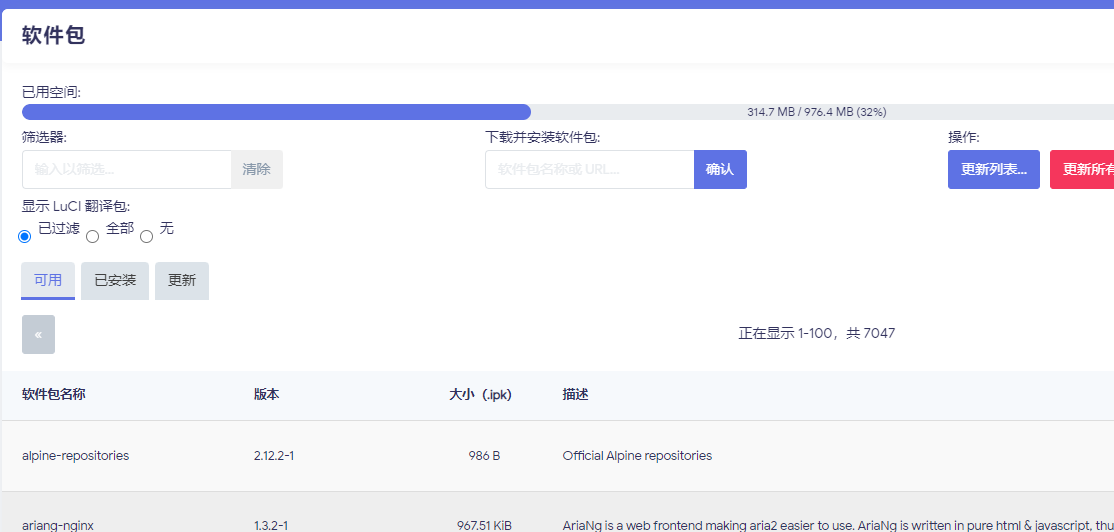
3、软路由的实现方式
主路由:一般有2个或以上网口,一个设置成wan口一个设置为lan口。
- 优点:操作比较简单,无需设置,设备全自动接入主路由。
- 缺点:软路由出故障,整个环境不能上网。
单臂路由:也是一种特殊的主路由,只有一个网口,既当wan口又当lan口使用。
- 优点:实现不同vlan之间的通信,有助理解、学习VLAN原理和子接口概念。
- 缺点:需要虚拟机虚拟出一个网口使用,门槛较高,容易被劝退。
旁路由:一般只有1个网口,需要设置客户端(手机或者电脑)的网关和DNS为旁路由的ip地址。
- 优点:非侵入式、保持原先整个网络架构,按需接入客户端,旁路由故障,不会影响未设置网关为旁路由的客户端
- 缺点:需要手动设置客户端(手机、电脑)等设备的网关和DNS
4、软路由硬件的选型
ARM架构:树莓派、Nano Pi(R2S R4S)、电犀牛R68S、电视盒子(斐讯N1、移动魔百盒等等)
- N1功耗:3w
- R68S功耗:6.7w
- R4S功耗:6.9w
ARM架构一般功耗比较低,在10w以下,产生的热量比较小。
X86架构:D2550/D525、J1900/J2900/N3150/N3160/J3160、I3/I5/I7
X86架构的处理器性能高,但是功耗也高,一般选择低功耗的cpu,像我用的J1900,配了4G内存条和500G硬盘,功耗在13w左右,一天0.31度电,一个月电费才5块钱,比云服务器划算太多。
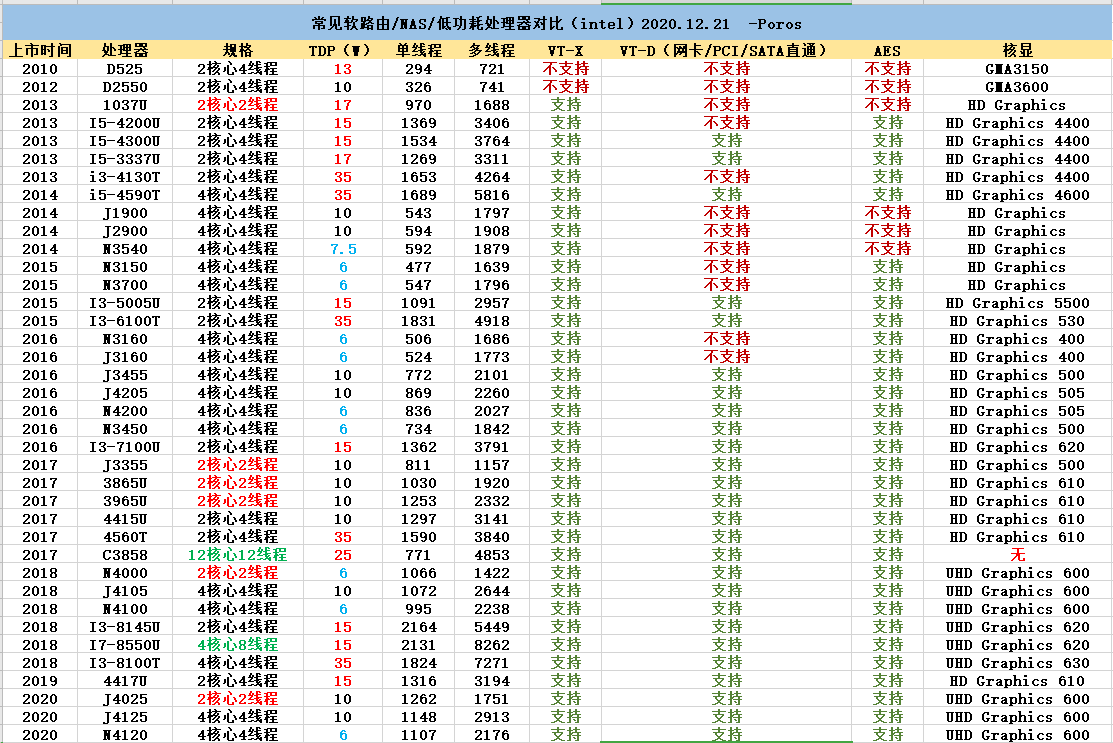
5、软路由系统的选型
- 爱快:是国内公司开发的免费产品,基本的路由功能都有,家庭使用没有问题,但是系统本身比较偏向比企业管理向,也有不少开发者针对这个系统开发了许多实用的插件。X86架构CPU适用。

- openwrt:在国内的家庭软路由中有着非常高的占有率,拥有海量的软件,和非常强大的生态。openwrt有很多的版本,新手推荐使用istore,内置软件仓库,上手比较快。arm或x86架构CPU适用。

6、软路由的接线
主路由:将软路由当主路由器使用实现路由功能,无线路由器当AP发射wifi信号。光猫拨号后的接入互联网的网线,接到软路由的wan口,软路由的lan口接线到无线路由器的wan口。

- 旁路由:将软路由当做一台代理服务器使用,路由器的lan接线到旁路由的lan口,旁路由的网关和DNS指向路由器的地址。
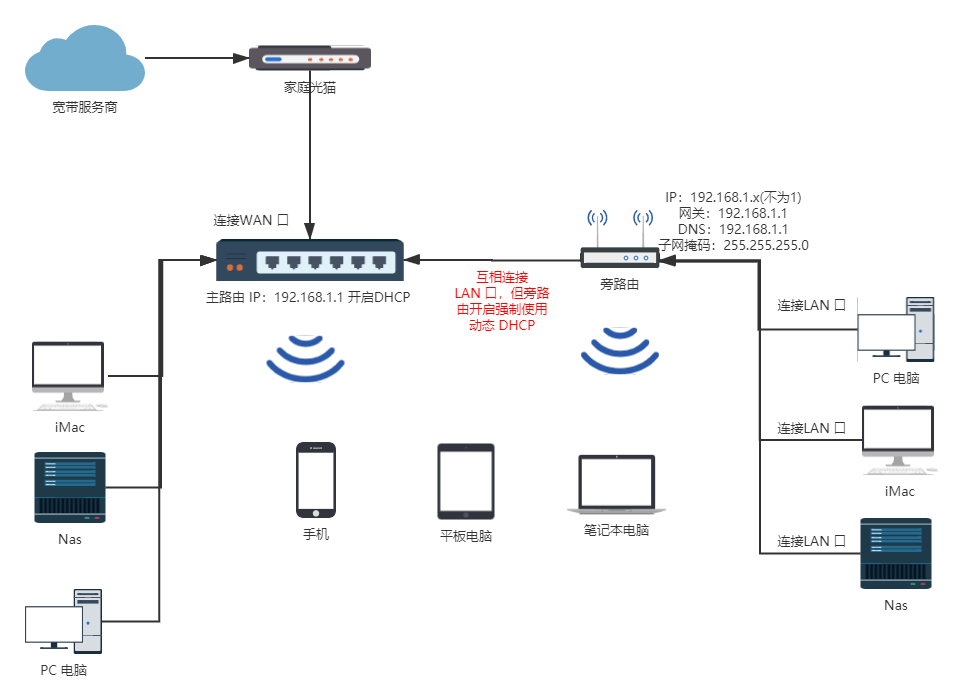
7、软路由系统的安装
软路由系统的安装方式有很多种,下面列出我当初的安装方式,操作比较简单
前期准备工作
硬件部分:
- 网线:主路由需要2条网线,1根接wan,1根接lan,旁路由就一根网线,接路由器的lan就行。
- 软路由机器:这里我用的是x86架构的J1900小主机,接上键盘和鼠标和显示器
- PE启动盘:带有PE系统的优盘,大白菜和老毛桃都可以,这里我用的是老毛桃,在制作PE启动盘时,会格式化优盘的内容,注意备份。老毛桃PE启动盘制作见:老毛桃官网
- 一台笔记本:用于进入软路由的后台管理界面
软件部分:
操作步骤:
- 将下载的openwrt镜像openwrt.img和写盘工具放到优盘,优盘插入J1900小主机的USB口
- 主机接上电源,开机,按DELETE键,进入bios界面
- bios设置优盘为第一启动项,主机的硬盘为第二启动项,按F10保存,重启机器
- 此时会进入到老毛桃的PE系统
- 进入PE系统后,使用分区工具Diskgenius删除主机的硬盘分区,保存
- 在PE系统打开命令行(按win+r键,输入cmd回车)进入到cmd界面
- 输入cmd命令:cd 路径(路径是优盘中,openwrt镜像openwrt.img和写盘工具所在的位置)
- 再次输入cmd命令:physdiskwrite -u openwrt.img
- 选择要写入的硬盘,一般来说选择第一个 0,这里可以打开分区工具去看,切记不要选错
- 输入y,按回车键确认
- 写入完毕后,拔掉优盘,重启主机,会自动进入到openwrt的界面
- 使用一根网线连接笔记本和软路由的lan口,在浏览器输入openwrt镜像提供的地址和账号密码进入管理后台(这里每个定制的系统地址和账号密码不一样,我的镜像是10.0.0.1,有的是192.168.1.1,注意看镜像提供方的说明)
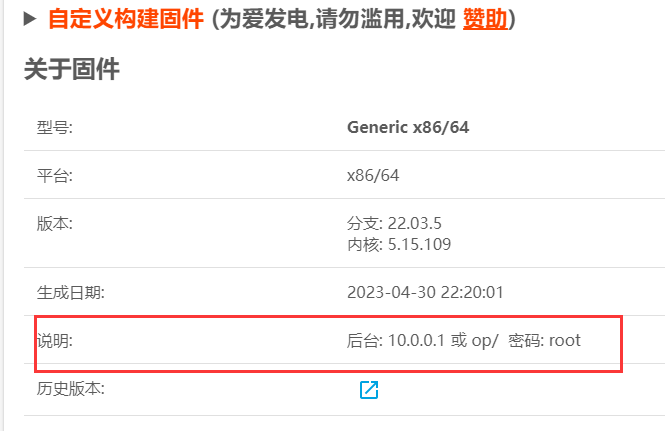
能看到下图这个界面就大功告成